
Google Workspace (有償版)にて Googleグループを使う際の備忘録
Google Workspace (有償版)では登録したドメインを用いて、組織内のメンバーにアカウントを振り分けることで、さまざまな機能が享受されている。その中に「グループ」という機能があるんだけれど、僕が主に利用している使い方があるので備忘録としてまとめておく。
「Googleグループ」とはグループ機能にて設定したメールアドレスに送信すると、そのグループに含まれたメンバー全員に転送される機能(要はメーリングリスト)。
組織内の全員/任意のグループへの連絡
基本的にはメールを用いるので、「連絡先」にて「ラベル」を使う方法もあるが、グループ機能を用いることでも同じように、対象メンバーにメールを送ることができる。
僕が関わっている組織に一つのウェブサイト制作を営んでいるチームがあり、すべてオンラインのみで情報共有をしていることもあって、記録を残す目的も含めて、チーム間のやりとりをチーム内で公開している。ちょうどそんな運用にはメーリングリストのような使い方が効果的となっている。
グループに送信できるのは、グループメンバーのみという条件としているので、そのメールアドレスを知っていたとしても、外部からグループへ送信することはできない。
組織外のメンバー含めたグループへの連絡
Google Workspace (有償版)のため、その組織(=対象ドメイン下)のセキュリティを踏まえてのことだと思うが、組織外へのメンバー登録はグループの設定の中で、オーナーまたはドメイン管理者の許可が必要になる。つまり、組織のドメイン以外のメールアドレスであっても、メンバーとしてグループに参加することができる状態。
この切り替えに少し戸惑ったので、備忘録として残しておこうと思ったのが、このnoteを書くキッカケ♪

管理アカウントで、Googleグループを開いて、新しいグループを作成して、いろいろな条件設定をしていくが、組織外のメンバーは登録できない。

Googleグループ内の設定をいろいろ探しても、組織外のメンバーを許可する項目が見当たらない。←ここで右往左往していて、ネットで調べても肩透かしの情報ばかりに遭遇する。おそらく調べるキーワードの精度の問題だと思うが、過去に許可をした記憶があるので、どこかで許可するんだけれど、その方法を失念していた…
…ふと「ドメイン管理者」という文言で、ドメイン管理画面からグループ設定をしていた記憶が微かにあったので、その画面を確認すると…
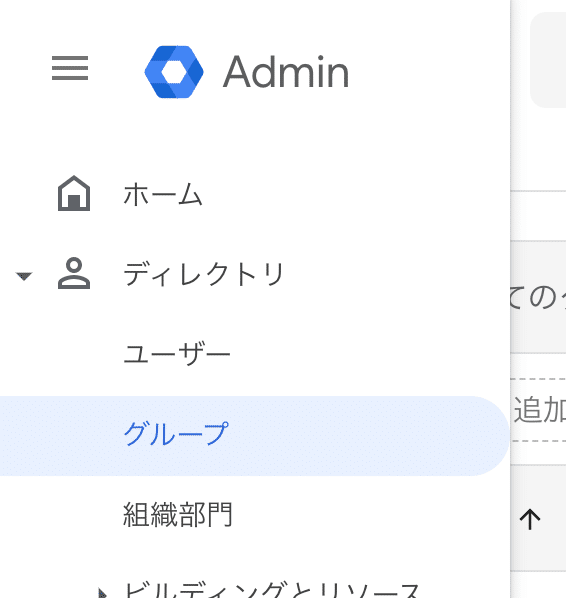
「Admin」という見出しの「ディレクトリ」の中に「グループ」がある。
その設定の最下部に「組織外のメンバーの許可」という項目があった!

これで組織外、つまり他のドメインのメールアドレスも対象グループにメンバー追加できた!
<ポイント>
ドメイン管理者としてその管理画面( https://admin.google.com/ )にて設定変更できること。
ちなみに、「Googleグループ」によるメンバーの直接追加だと、個人情報保護の観点によるステップ(オプトインだな)だと思うが、下記のような追加報告のメールが自動的に送信されるんだけれど、「Admin」によるメンバーの直接追加だと、この通知は送信されない仕様となっている。
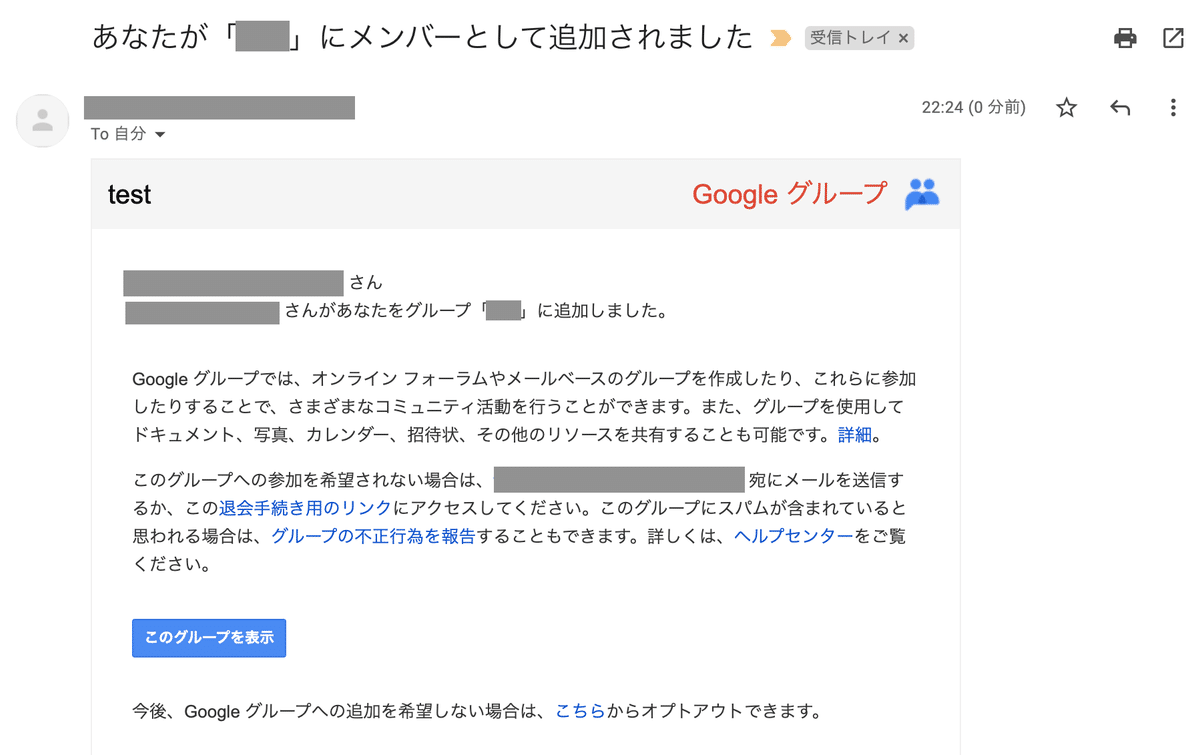
この条件では2つの運用方法を行っており、1つはドメインが異なるメールアドレスも含めてメンバーであるが、送信ができるのはオーナー/マネージャー権限のみとしている。いわゆるメールマガジンのような使い方。
もう一つは、Google Workspace (無料版)つまり gmail.com のアカウントなんだけれど、送信できるのはメンバーのみという条件として、メーリングリストのような使い方をプライベートで利用している。家族のメールアドレスのドメインがバラバラなんだけど、指定のメールアドレスに送信すれば、みんなに届くという感じ。
受信専用のメールアドレスを運用する
Googleグループではグループ毎にメールアドレスを設けることが機能の軸になっているんだけれど、有償版だとグループ機能で設けるメールアドレスは Googleアカウントとしてのユーザーとは全く別の扱いになっている。そのため、1ユーザーとしての機能的な恩恵を求めない条件であれば、窓口などの受信専用のメールアドレス(独自ドメイン)として運用することもできる。
その際、グループのアクセス設定の条件として、「投稿できるユーザー」を「外部」からも可能としておくことがポイント。
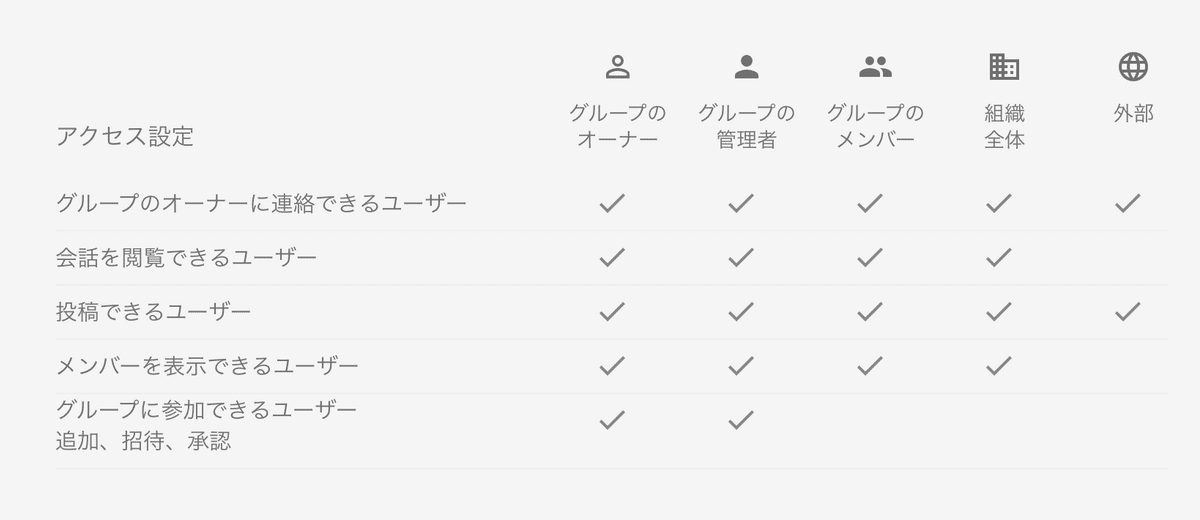
これで、グループで作ったメールアドレス宛に外部から届いたメールがメンバーに転送される機能として使うことができる。
なぜ、わざわざグループ機能を使うのかってことだけれど、この方法だと、受信専用ということにはなるが、1ユーザーとしての費用を生じさせない状態でメールアドレスを作ることができる。
僕は、外部から届く条件でのSNSの管理用とか、メンバーに通知する目的のみのメールアドレスの運用などで便利に使っています。
僕のnoteは自分自身の備忘録としての側面が強いですが、もしも誰かの役にたって、そのアクションの一つとしてサポートがあるなら、ただただ感謝です。
